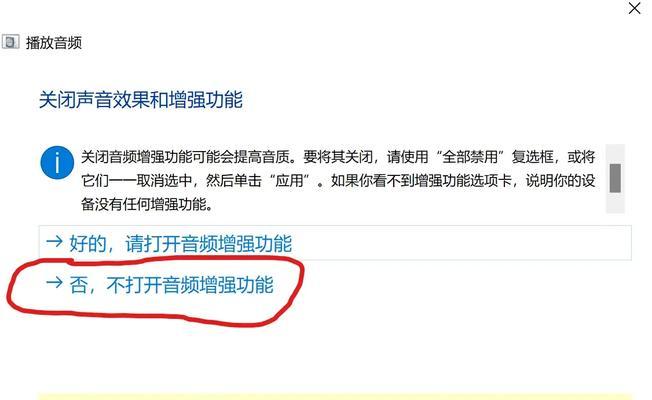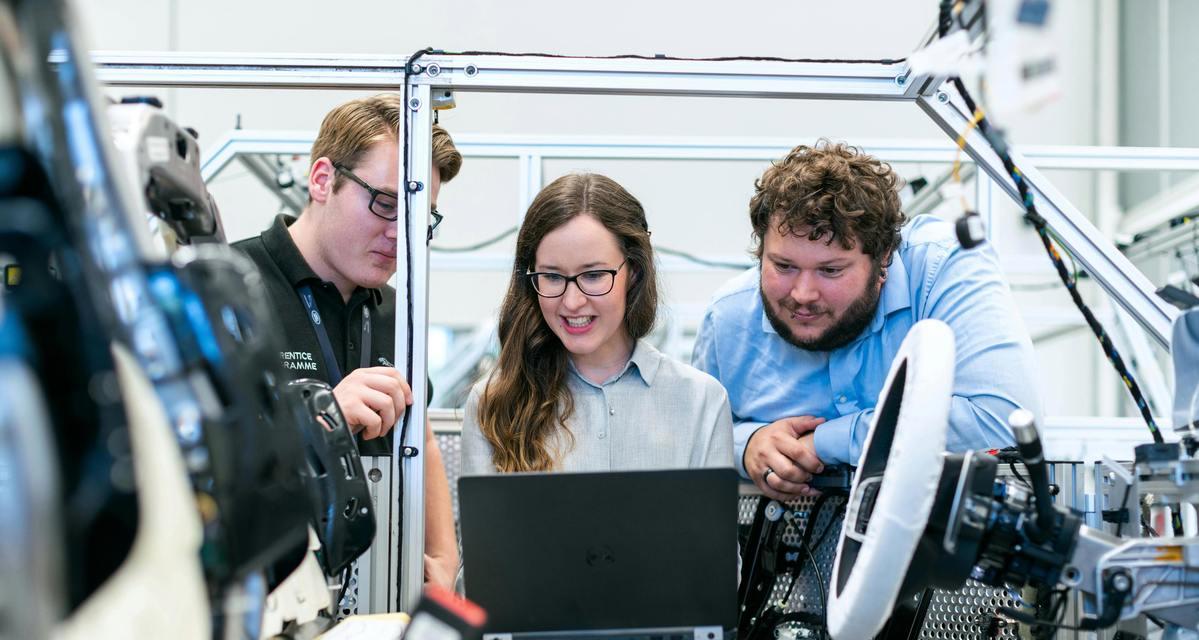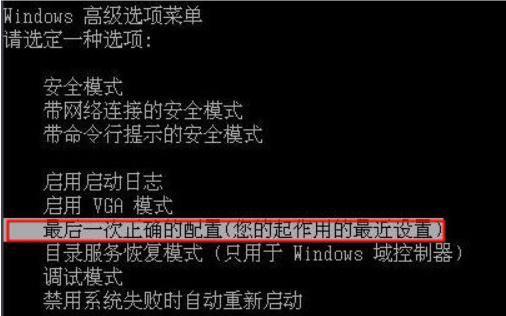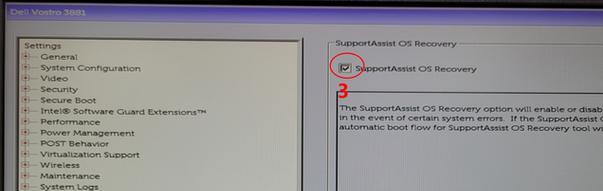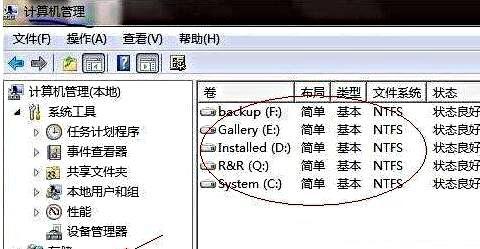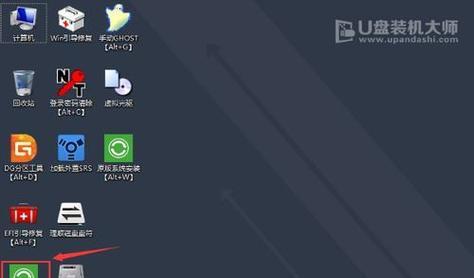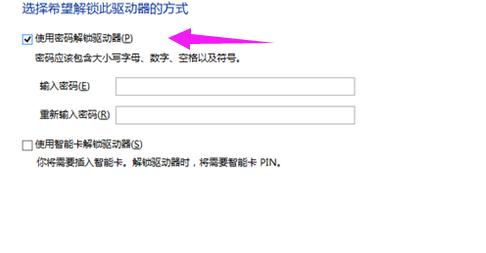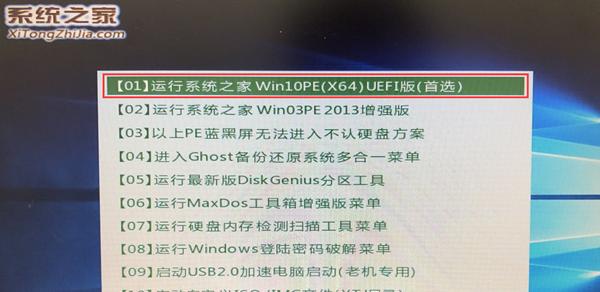重装系统的步骤及注意事项(以系统盘重装系统的详细步骤和注意事项)
随着时间的推移,电脑系统可能会变得缓慢或不稳定,这时重装系统是一个常见的解决方法。而以系统盘重装系统是最常用的方式之一。本文将详细介绍以系统盘重装系统的步骤和注意事项。
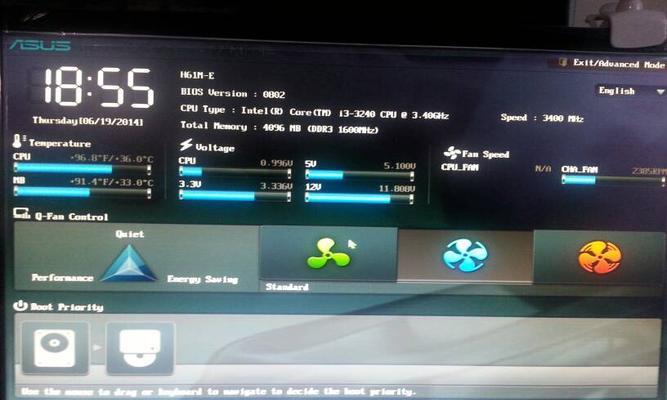
备份重要数据和文件
在开始重装系统之前,第一步应该是备份所有重要的数据和文件。这包括个人文档、照片、音乐等。可以使用外部硬盘、云存储或其他存储设备进行备份。
获取系统盘
下一步是获得合适的系统盘。这可以是操作系统安装光盘或USB安装盘。确保该盘与您计划安装的操作系统版本相匹配。

检查硬件要求
在开始重装系统之前,确保您的计算机满足操作系统的硬件要求。这包括处理器、内存、磁盘空间等。如果您的计算机不符合要求,可能需要升级硬件或选择适合您计算机的操作系统版本。
插入系统盘并重启计算机
将系统盘插入计算机,并重新启动计算机。在计算机重新启动过程中,按下指定的按键(通常是DEL、F2或F12),进入BIOS设置界面。
选择引导设备
在BIOS设置界面中,使用箭头键选择“Boot”或“启动”选项。在此选项中,选择系统盘作为首选的引导设备。然后保存设置并退出BIOS。

选择语言和区域设置
计算机重新启动后,系统将显示安装程序的语言和区域设置选项。根据您的偏好进行选择,并点击“下一步”。
点击“安装”按钮
接下来,系统将显示一个窗口,其中包含“安装”按钮。点击该按钮开始安装过程。
接受许可协议
在安装过程中,系统将显示一个许可协议。阅读该协议并接受。只有在接受许可协议后,才能继续安装。
选择安装类型
系统会提示您选择安装类型,通常有两种选项:保留现有文件和完全清除磁盘。根据您的需求进行选择,并点击“下一步”。
选择安装位置
在接下来的步骤中,系统将要求您选择安装操作系统的位置。选择系统盘作为安装位置,并点击“下一步”。
等待安装过程完成
系统开始安装过程后,您需要耐心等待。安装时间根据计算机性能和操作系统版本的不同而有所差异。
设置用户名和密码
在安装完成后,系统会要求您设置用户名和密码。输入您的信息,并点击“下一步”。
更新系统和安装驱动程序
安装完成后,建议及时更新系统以获得最新的安全补丁和功能。同时,安装适当的驱动程序以确保计算机正常工作。
恢复备份数据和文件
在系统重装完成后,将备份的数据和文件还原到计算机中。确保检查所有文件是否恢复成功。
通过以系统盘重装系统的步骤,您可以轻松解决电脑系统缓慢或不稳定的问题。记住,在进行重装之前备份数据,确保满足硬件要求,并谨慎选择安装选项,以获得最佳结果。
版权声明:本文内容由互联网用户自发贡献,该文观点仅代表作者本人。本站仅提供信息存储空间服务,不拥有所有权,不承担相关法律责任。如发现本站有涉嫌抄袭侵权/违法违规的内容, 请发送邮件至 3561739510@qq.com 举报,一经查实,本站将立刻删除。
相关文章
- 站长推荐
- 热门tag
- 标签列表